Google Home Hub – loa thông minh có màn hình cảm ứng chính hãng đến từ “ông lớn” Google mới được ra mắt vài tháng. Vậy thiết bị này có những khả năng gì và sử dụng ra sao? Hãy cùng Techwear khám phá thử nhé.
Google Home Hub là gì?
Google Home Hub hay còn có tên gọi khác là Google Nest Hub vốn là một thiết bị thông minh có khả năng giúp bạn điều hướng cuộc sống hằng ngày. Nói một cách đơn giản và cụ thể hơn thì Google Home Hub trông giống như một chiếc máy tính bảng với màn hình LCD 7” và bộ loa toàn dải tích làm chân đế.

Thiết bị này có trợ lý ảo Google Assistant với khả năng:
- Sắp xếp lịch trình, thông báo và nhắc nhở hoạt động hằng ngày
- Điều khiển đèn, camrea, TV, các thiết bị tương thích
- Tạo danh sách mua sắm
- Xem lại ảnh trên Google Photos
- Xem tin tức, chơi nhạc, thực hiện cuộc gọi
- Bảo vệ ngôi nhà của bạn
- Kiểm soát, điều khiển hệ thống các thiết bị nhà thông minh khác
- Giải đáp các câu hỏi của bạn về mọi thứ như: công thức nấu ăn, thời tiết, địa điểm,...
Và còn rất nhiều khả năng khác, tuy nhiên để thiết bị này có thể phát huy hết năng lực của nó, chúng ta phải bỏ một chút thời gian để thiết lập cho nó.

Hướng dẫn sử dụng Google Home Hub
Thiết lập Google Home Hub
Bước 1: Sử dụng dây cáp có sẵn trong hộp để kết nối thiết bị với nguồn điện
Bước 2: Tải ứng dụng Google Home về điện thoại hoặc máy tính bảng
Bước 3: Đảm bảo điện thoại hoặc máy tính bảng của bạn được kết nối với mạng Wifi nhà bạn

Trò chuyện với Google Home Hub
Bước 1: Mở ứng dụng Google Home trên điện thoại hoặc máy tính bảng. Nhấp vào biểu tượng ngôi nhà và chọn dấu “+” để thêm
Bước 2: Chọn “Thiết lập thiết bị” rồi chọn tiếp “Thiết lập thiết bị mới”
Bước 3: Chọn “Home” và nhấn “Tiếp theo”. Ứng dụng sẽ bắt đầu tìm kiếm các thiết bị ở gần
Bước 4: Chọn tên sản phẩm Google Home Hub (hoặc Goolge Nest Hub) hiển thị trên màn hình và nhấn “Tiếp theo”.

Ở bước này bạn sẽ thấy trên màn hình của Google Home Hub sẽ hiển thị một dãy mã số và yêu cầu bạn xác nhận nơi đặt thiết bị này ở đâu trên điện thoại hoặc máy tính bảng của bạn. Nếu không thấy khu vực cần tìm trong danh sách, bạn có thể tạo riêng một căn phòng mới.
Sau khi xác nhận nơi đặt thiết bị xong, bước tiếp theo sau đó bạn chỉ cần đảm bảo rằng thiết bị đã chọn đúng mạng wifi của nhà mình và bấm chọn “Tiếp theo”.

Bước 5: Vì ở Việt Nam sản phẩm này chưa được tích hợp tiếng Việt nên bắt buộc bạn phải chọn ngôn ngữ tiếng Anh ở phần tiếp theo.
Bước 6: Nhớ chọn “Tôi đồng ý” trên điện thoại khi ứng dụng hỏi bạn về việc “Kích hoạt Voice Match trên thiết bị này”
Bước 7: Kiểm tra và sửa đổi địa chỉ chính xác của bạn sau đó nhấn “Tiếp theo” để xác nhận. Điều này rất hữu ích cho các dịch vụ địa phương như giao thông, thời tiết, chỉ đường,...

Và những bước sau đó, Goolge Home Hub sẽ giới thiệu sơ qua một số thông tin cần thiết trong việc sử dụng, bạn chỉ việc làm theo hướng dẫn trên ứng dụng và bấm “Tiếp theo” là được. Phần còn lại đã có Google Home Hub lo.
Một số cài đặt tùy chỉnh khác của Google Home Hub
Tùy chọn màn hình chờ (Screensaver options)
Mặc định màn hình chờ trên Home Hub là hiển thị đồng hồ xem giờ, khá nhàm chán. Bạn có thể thay đổi nó bằng cái gì đó thú vị hơn như ảnh cá nhân hoặc các hình ảnh nghệ thuật có sẵn. Chỉ cần mở ứng dụng Google Home, lựa chọn thiết bị là Home Hub, tìm biểu tượng bánh răng, sau đó cuộn xuống tìm Ambient Mode. Lựa chọn giữa art display hoặc ảnh của bạn trong Google Photos.

Sẽ mất vài phút để Google Home Hub cập nhật lựa chọn mới, vì vậy hãy kiên nhẫn 1 chút nếu màn hình chờ vẫn là chiếc đồng hồ nhé.
Chế độ thì thầm (Whisper mode)
Google Home Hub cũng có chế độ ban đêm, giúp giảm âm lượng loa để sử dụng hoàn hảo vào ban đêm hoặc trong thời gian ngủ trưa. Cài đặt này sẽ hoạt động cho các loại thông báo, nhắc nhớ hay lời đáp lệnh truy vấn của người dùng. Để kích hoạt chế độ này, bạn vẫn cần thực hiện một số thao tác trên ứng dụng Home nhé.

Hãy chọn thiết bị Home Hub trên app, sau đó tới phần cài đặt tại biểu tượng bánh răng ở góc trên bên phải màn hình. Tiếp theo tìm tới mục Chế độ ban đêm, nhấn vào kéo thanh trượt chuyển sáng có màu xanh là được.
Digital Wellbeing
Sau một thời gian chạy thử nghiệm trên các thiết bị Android cũng như thiết bị Google Home, giờ đây Digital Wellbeing có mặt tại Home Hub với chức năng chính là giúp chiếc smart display thân thiện hơn với trẻ em. Kích hoạt tính năng này đồng nghĩa với việc Home Hub sẽ lọc nội dung video, âm nhạc cho phù hợp với lứa tuổi các bé, giúp bạn tắt tính năng gọi điện và lên khung thời gian sử dụng cho phép với trẻ nhỏ.
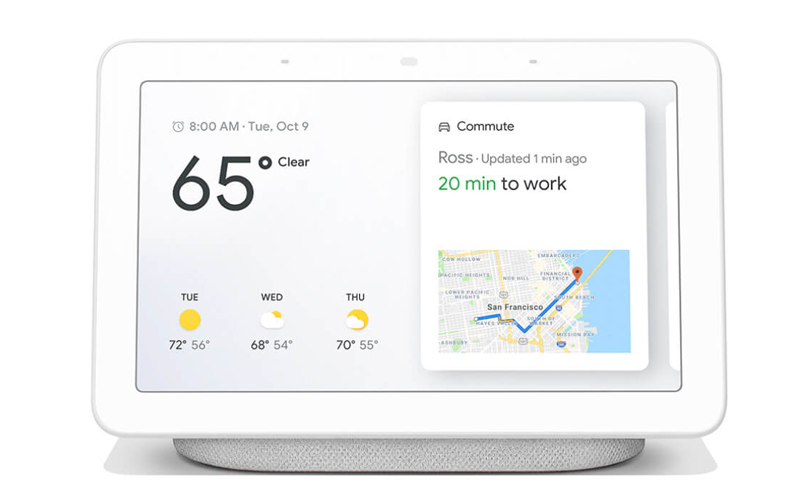
Để thiết lập Digital Wellbeing, hãy tới phần Cài đặt > Digital Wellbeing và làm theo các hướng dẫn trên màn hình. Sẽ mất chừng 5 phút cho quá trình thiết lập.
Chế độ khách (Guest mode)
Với Guest mode, bất cứ ai đến thăm nhà bạn đều có thể kết nối với chiếc Home Hub của nhà bạn mà không cần thông qua Wifi. Chỉ cần sử dụng một mã pin gồm 4 chữ số được kích hoạt hiển thị trên màn hình thông minh, nhập vào điện thoại của khách sao cho trùng khớp là được.
Để bật Guest mode, bạn cũng tới phần Cài đặt > Chế độ khách và kéo thanh trượt sang phải cho tới khi hiện màu xanh là được.
Tự động điều chỉnh sáng (Brightness)
Một khi đã sử dụng tính năng này độ sáng trên màn hình chiếc Home Hub sẽ được tự động giảm ngay khi những chiếc đèn trong nhà đã được điều chỉnh độ sáng ít đi để phù hợp với thời gian ngủ.

Bạn chỉ cần tới phần Cài đặt > Cài đặt hiển thị. Tại đây, bạn có thể tùy chọn khi nào màn hình sẽ mờ đi. Hoặc, bạn cũng có thể chọn tắt hoặc hiển thị đồng hồ khi ánh sáng xung quanh yếu đi.

